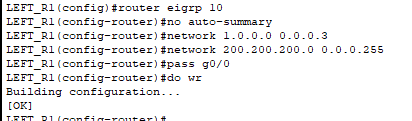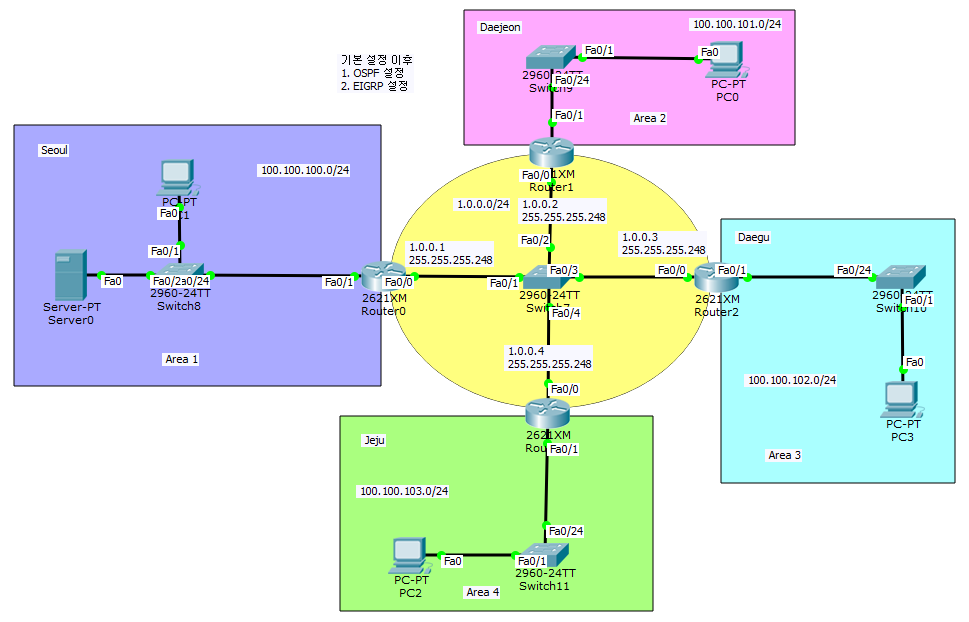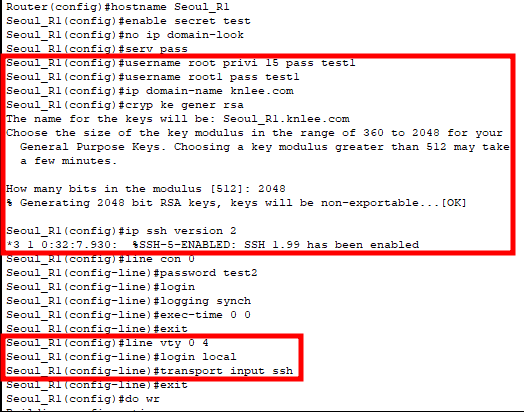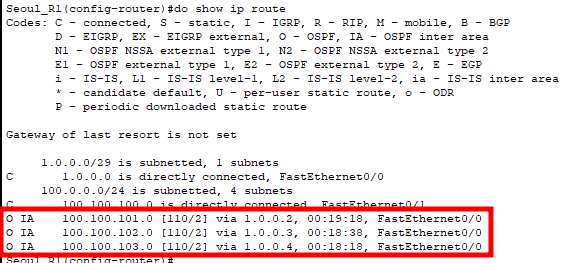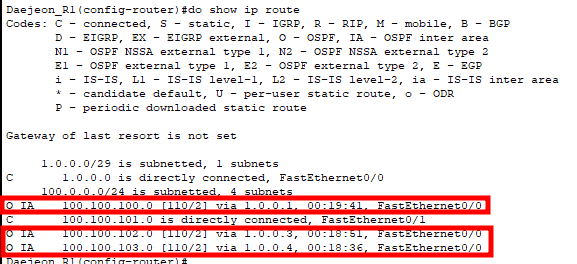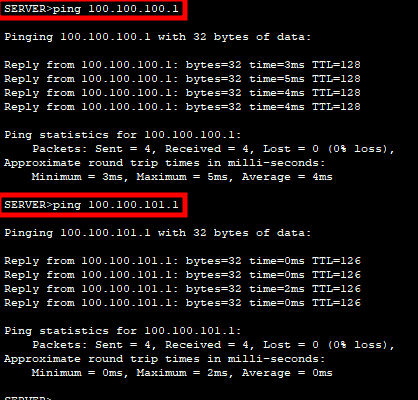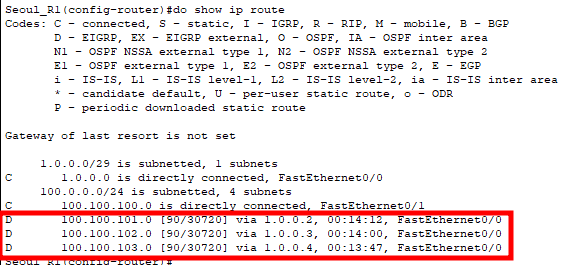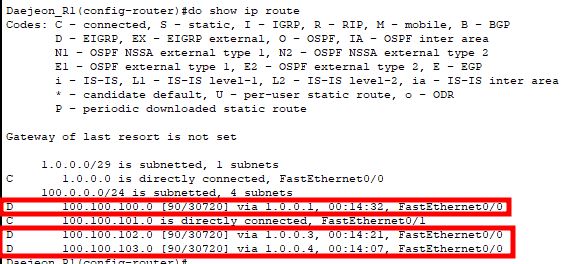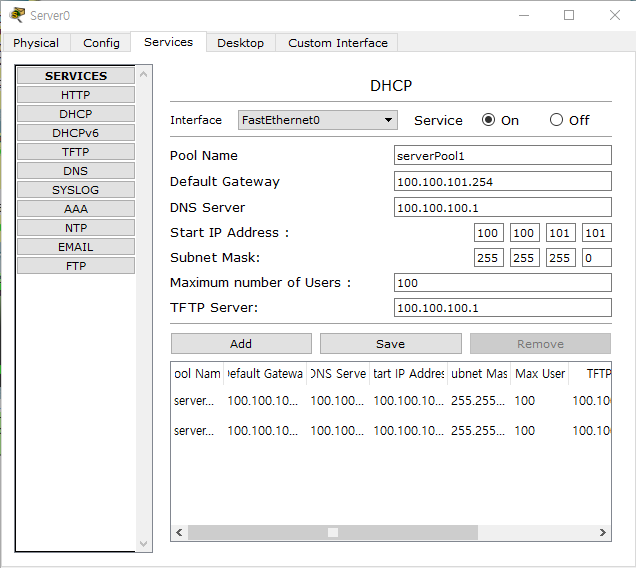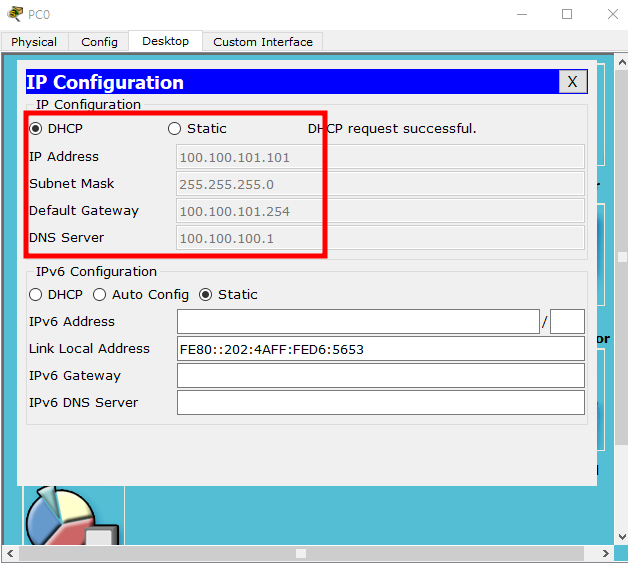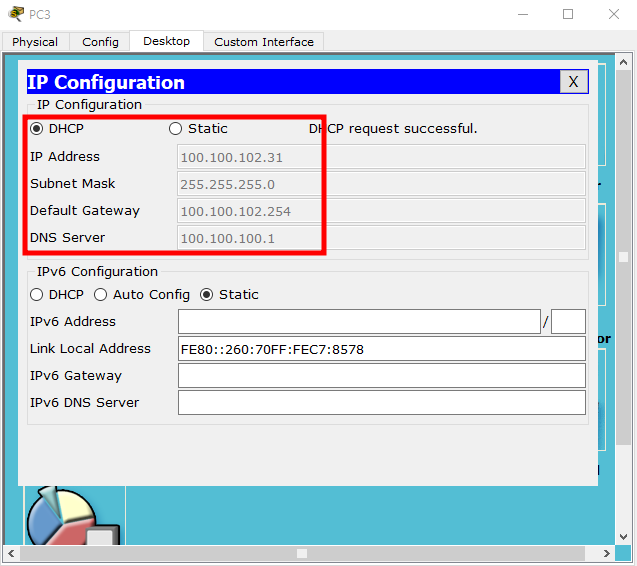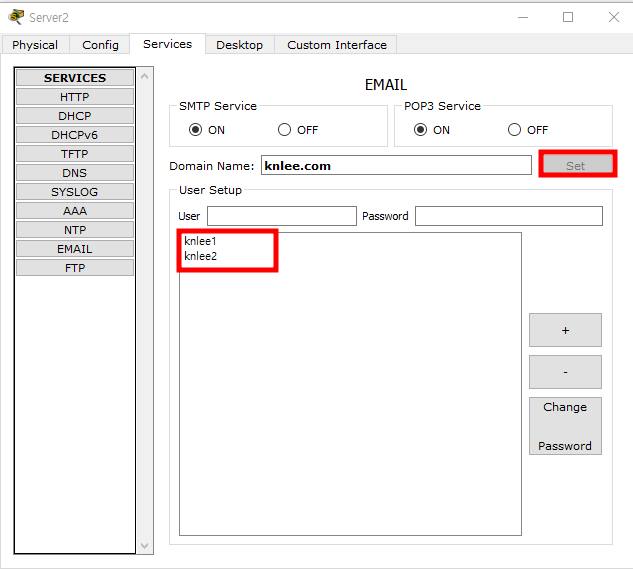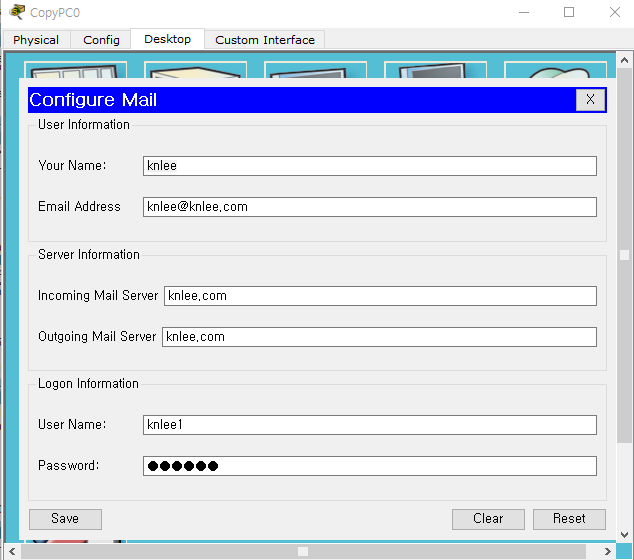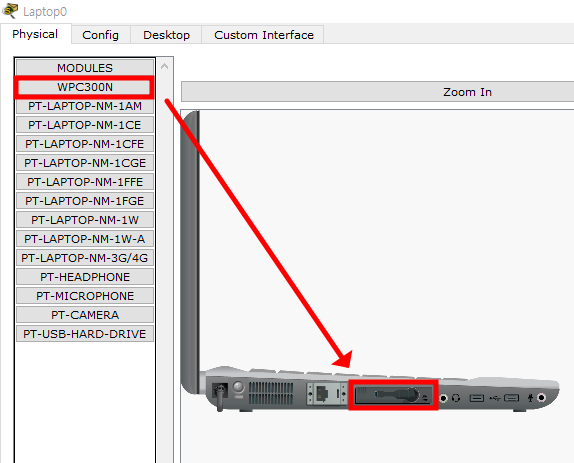목차
1. EIGRP
- EIGRP 정리
- EIGRP 설정
- 문제 풀이(EIGRP, OSPF)
2. 서버 서비스 추가
- DNS 서버 설정
- DHCP 서버 설정
- FTP 서버 설정
- MAIL 서버 설정
- 종합 문제 풀이
EIRGRP
EIGRP 정리
- 가장 빠르고 좋은 라우팅 프로토콜이나 시스코 장비에서만 사용 가능
- Advanced distance vector
- distance vector : 라우터 갯수만 고려
- Advanced : MTU, Bandwidth, Delay, Reliability, Load 도 고려
EIGRP 설정
 세팅
세팅
- 라우터, 스위치, PC 기본 설정 진행
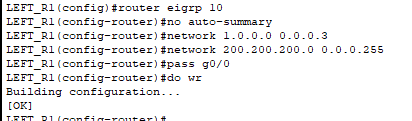 EIGRP 설정(왼쪽 라우터)
EIGRP 설정(왼쪽 라우터)
- 전역 설정 모드에서 router eigrp as넘버 로 설정
- as넘버 : 전용회선 마다 국가에서 고유하게 관리하기 위해 부여하는 숫자
- as 넘버가 다르면 통신이 되지 않는다
- 어제 배운 OSPF와 동일하게 와일드카드마스크 사용
- 자신의 네트워크 대역을 광고하면 된다
 EIGRP 설정(가운데 라우터)
EIGRP 설정(가운데 라우터)
 EIGRP 설정(오른쪽 라우터)
EIGRP 설정(오른쪽 라우터)
 왼쪽 라우터 라우팅 테이블 확인
왼쪽 라우터 라우팅 테이블 확인
 가운데 라우터 라우팅 테이블 확인
가운데 라우터 라우팅 테이블 확인
 오른쪽 라우터 라우팅 테이블 확인
오른쪽 라우터 라우팅 테이블 확인
 라우팅 이후 200.200.201.1 pc에서 핑 테스트
라우팅 이후 200.200.201.1 pc에서 핑 테스트
문제 풀이
- 메모장에 입력해서 설정하는 것에 습관들이자!
- OSPF, EIGRP 라우팅 프로토콜 비교
문제
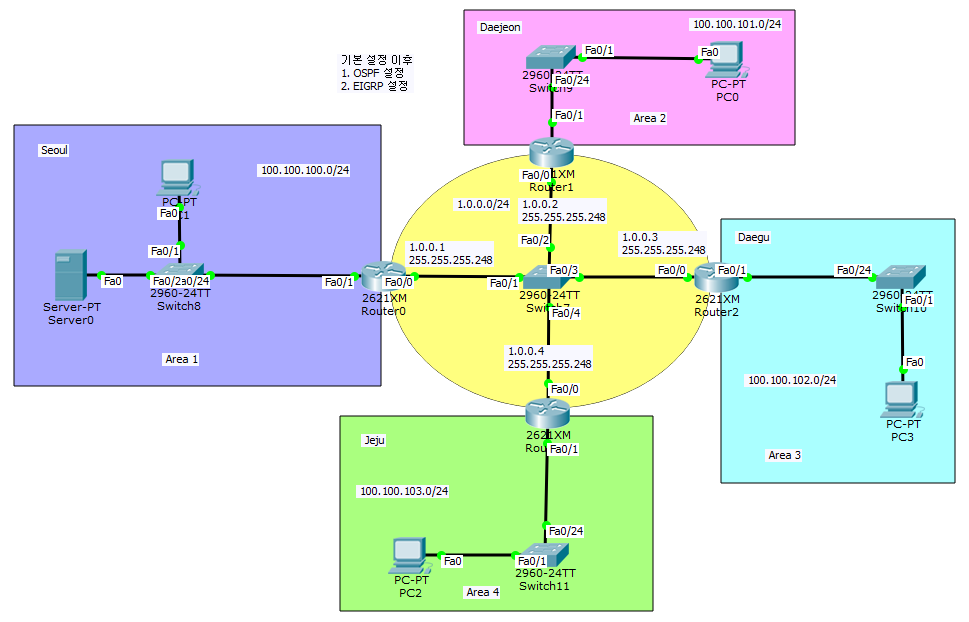 문제 / 세팅
문제 / 세팅
풀이
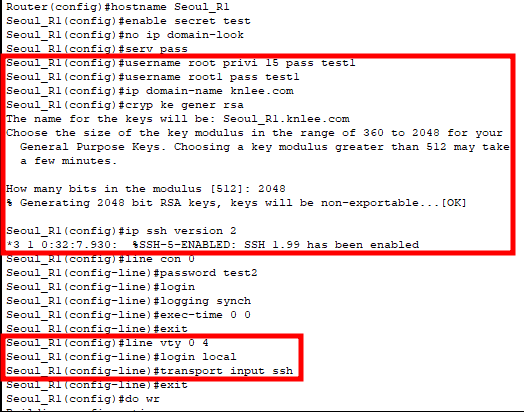 서울 라우터 기본 설정
서울 라우터 기본 설정
- 처음 배웠던 기본 설정에 어제 배운 SSH 사용법을 이제 기본 설정으로!
 세팅 주어진 대로 포트별로 IP 대입
세팅 주어진 대로 포트별로 IP 대입
- 나머지 라우터에도 기본 설정 및 IP 대입 진행
 서울 라우터에서 OSPF 라우팅 프로토콜을 사용하여 라우팅
서울 라우터에서 OSPF 라우팅 프로토콜을 사용하여 라우팅
 대전 라우터에서 OSPF 라우팅 프로토콜을 사용하여 라우팅
대전 라우터에서 OSPF 라우팅 프로토콜을 사용하여 라우팅
 대구 라우터에서 OSPF 라우팅 프로토콜을 사용하여 라우팅
대구 라우터에서 OSPF 라우팅 프로토콜을 사용하여 라우팅
 제주 라우터에서 OSPF 라우팅 프로토콜을 사용하여 라우팅
제주 라우터에서 OSPF 라우팅 프로토콜을 사용하여 라우팅
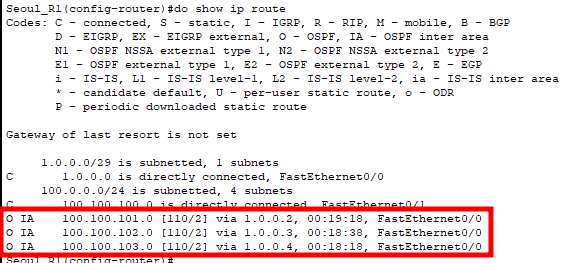 서울 라우터의 라우팅 테이블 확인
서울 라우터의 라우팅 테이블 확인
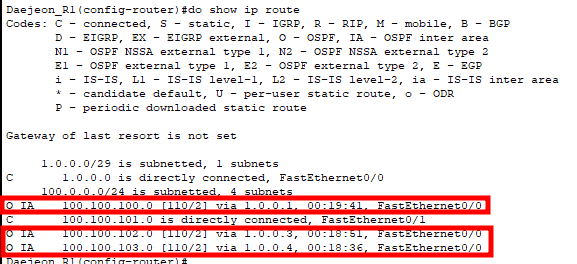 대전 라우터의 라우팅 테이블 확인
대전 라우터의 라우팅 테이블 확인
 대구 라우터의 라우팅 테이블 확인
대구 라우터의 라우팅 테이블 확인
 제주 라우터의 라우팅 테이블 확인
제주 라우터의 라우팅 테이블 확인
 서울 스위치 기본 설정
서울 스위치 기본 설정
- 스위치도 마찬가지로 SSH 접속 방법 추가!
 서울 스위치 기본 설정
서울 스위치 기본 설정
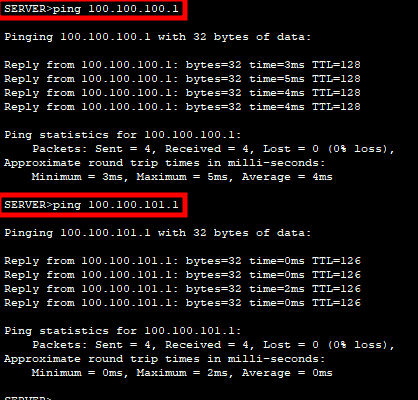 OSPF 설정 이후 서버에서 각 PC로 핑 테스트
OSPF 설정 이후 서버에서 각 PC로 핑 테스트
 OSPF 설정 이후 서버에서 각 PC로 핑 테스트
OSPF 설정 이후 서버에서 각 PC로 핑 테스트
 서버에서 다른 네트워크 대역의 스위치로 SSH를 통해 접속
서버에서 다른 네트워크 대역의 스위치로 SSH를 통해 접속
- root 사용자는 privilege level이 15이므로 바로 관리자 모드로 들어가지는 것 확인
- roo1 사용자는 privilege level이 0이므로 user모드에서 관리자 모드로 한 번 더 접속
 서울 라우터에서 EIGRP 라우팅 프로토콜을 사용하여 라우팅
서울 라우터에서 EIGRP 라우팅 프로토콜을 사용하여 라우팅
 대전 라우터에서 EIGRP 라우팅 프로토콜을 사용하여 라우팅
대전 라우터에서 EIGRP 라우팅 프로토콜을 사용하여 라우팅
 대구 라우터에서 EIGRP 라우팅 프로토콜을 사용하여 라우팅
대구 라우터에서 EIGRP 라우팅 프로토콜을 사용하여 라우팅
 제주 라우터에서 EIGRP 라우팅 프로토콜을 사용하여 라우팅
제주 라우터에서 EIGRP 라우팅 프로토콜을 사용하여 라우팅
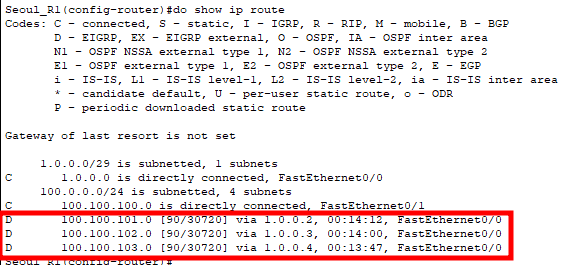 서울 라우터에서 라우팅 테이블 확인
서울 라우터에서 라우팅 테이블 확인
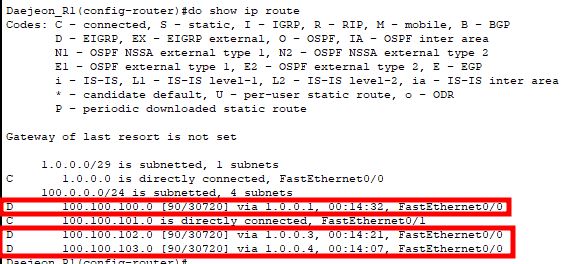 대전 라우터에서 라우팅 테이블 확인
대전 라우터에서 라우팅 테이블 확인
 대구 라우터에서 라우팅 테이블 확인
대구 라우터에서 라우팅 테이블 확인
 제주 라우터에서 라우팅 테이블 확인
제주 라우터에서 라우팅 테이블 확인
- OSPF 보단 EIGRP가 우선적으로 동작하는 것을 확인
- OSPF의 관리 거리는 110, EIGRP 관리 거리는 90이다
- 관리 거리가 낮은 것부터 우선적으로 동작한다
 100.100.100.1 PC에서 핑 테스트
100.100.100.1 PC에서 핑 테스트
 100.100.100.1 PC에서 핑 테스트
100.100.100.1 PC에서 핑 테스트
 100.100.100.1 PC에서 다른 네트워크 대역의 라우터나 스위치에 SSH로 접속
100.100.100.1 PC에서 다른 네트워크 대역의 라우터나 스위치에 SSH로 접속
서버 서비스 추가
 같은 세팅에서 서버에 서비스를 추가해보자
같은 세팅에서 서버에 서비스를 추가해보자
DNS 서버 설정
 서버의 서비스 배너에서 DNS 선택
서버의 서비스 배너에서 DNS 선택
- DNS는 이미 동작하고 있는 것을 확인
- 이름은 원하는 이름을 넣어주고, 주소에는 서버의 주소 대입
- add를 통해 원하는 dns record값들을 추가해준다
- 서비스 배너에서 AAA(인증 관련), SYSLOG(LOG 모음), NTP(네트워크 시간 동기화 프로토콜)
- AAA는 무선에서 많이 사용한다
 nslookup을 통해 dns 확인
nslookup을 통해 dns 확인
DHCP 서버 설정 - 1
- 서버에서 직접 설정
 서버의 서비스 배너에서 DHCP 선택
서버의 서비스 배너에서 DHCP 선택
- Pool Name은 원하는 이름으로 정해도 상관 없다
- 세팅한 값에 맞게 각각의 값들을 넣어준다
- 서비스가 처음에는 꺼져있으므로 on으로 변경해줘야 한다
 같은 네트워크 대역 PC에서 DHCP로 IP를 받아온다
같은 네트워크 대역 PC에서 DHCP로 IP를 받아온다
- 일반적으로는 다른 네트워크한테는 DHCP 서비스가 불가능하다
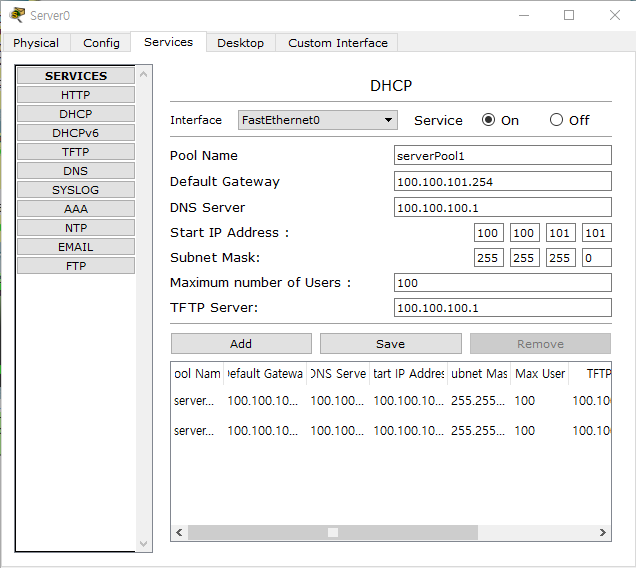 다른 네트워크 대역인 100.100.101.0 대역 정보를 DHCP 서버에 추가해준다
다른 네트워크 대역인 100.100.101.0 대역 정보를 DHCP 서버에 추가해준다
 100.100.101.0 대역의 라우터에서 DHCP Relay Agent 기능 설정
100.100.101.0 대역의 라우터에서 DHCP Relay Agent 기능 설정
- DHCP Relay Agent : 다른 네트워크한테도 서비스가 가능하도록 설정
- DHCP 4단계는 네트워크를 넘어가지 못하기 때문에 라우터의 도움이 필요
- 라우터에 연결되어 있는 포트에서 ip helper-address DHCP 서버 주소로 설정
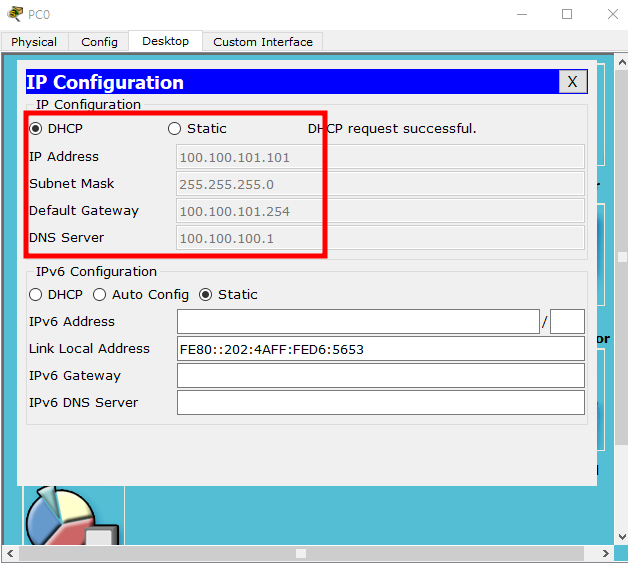 다른 네트워크 대역인 100.100.101.0 대역에서 DHCP 서버에서 IP할당을 받은 것을 확인
다른 네트워크 대역인 100.100.101.0 대역에서 DHCP 서버에서 IP할당을 받은 것을 확인
 대구, 제주 네트워크 대역의 정보도 DHCP 서버에 추가
대구, 제주 네트워크 대역의 정보도 DHCP 서버에 추가
- 대구, 제주 라우터에서도 DHCP Realy Agent 기능 설정
 대구 PC에서도 DHCP 서버에서 IP 할당받은 것을 확인
대구 PC에서도 DHCP 서버에서 IP 할당받은 것을 확인
 제주 PC에서도 DHCP 서버에서 IP 할당받은 것을 확인
제주 PC에서도 DHCP 서버에서 IP 할당받은 것을 확인
DHCP 서버 설정 - 2
- 현업에서는 L3 스위치나 라우터 장비에서 DHCP 설정을 많이한다
- 곰곰히 생각해보면 지금까지 서버 설정했던 것과 다른 게 없는 것을 느낄 수 있다
 Seoul이라는 이름의 pool을 생성
Seoul이라는 이름의 pool을 생성
- 리눅스나 윈도우 서버에서 했던 DHCP 서버 설정과 다를 것이 없다
 네트워크 ID, Default Gateway, DNS 서버 설정
네트워크 ID, Default Gateway, DNS 서버 설정
 제외할 주소 설정
제외할 주소 설정
- 이것도 했던 것과 똑같다
- 예전 기억을 되살려서 1 ~ 30 번 제외, GW주소 제외
 서울 PC에서 DHCP 서버에서 IP 할당 받은 것을 확인
서울 PC에서 DHCP 서버에서 IP 할당 받은 것을 확인
 대전 풀 생성
대전 풀 생성
 대구, 제주 풀 생성
대구, 제주 풀 생성
 대전, 대구, 제주 라우터에서 DHCP Relay Agent 기능 다시 설정
대전, 대구, 제주 라우터에서 DHCP Relay Agent 기능 다시 설정
- 이미 설정했던 것은 no로 삭제
 대전 PC에서 DHCP 서버에서 IP 할당 받은 것을 확인
대전 PC에서 DHCP 서버에서 IP 할당 받은 것을 확인
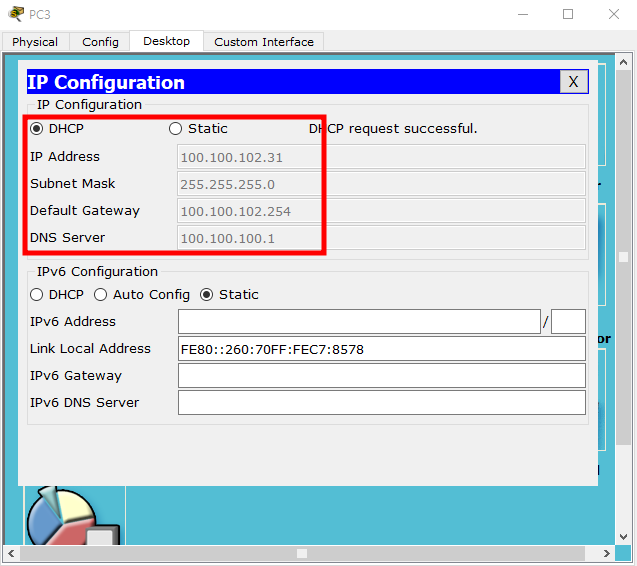 대구 PC에서 DHCP 서버에서 IP 할당 받은 것을 확인
대구 PC에서 DHCP 서버에서 IP 할당 받은 것을 확인
 제주 PC에서 DHCP 서버에서 IP 할당 받은 것을 확인
제주 PC에서 DHCP 서버에서 IP 할당 받은 것을 확인
FTP 서버 설정
 서버의 서비스 배너에서 FTP 선택
서버의 서비스 배너에서 FTP 선택
- 큰 설정 없이 username, password 설정 진행
 DNS 서버에 ftp.knlee.com 도메인 추가
DNS 서버에 ftp.knlee.com 도메인 추가
 PC에서 ftp 접속 확인
PC에서 ftp 접속 확인
 ftp에서 get 명령을 통해 다운로드
ftp에서 get 명령을 통해 다운로드
MAIL 서버 설정
 서버의 서비스 배너에서 이메일 선택
서버의 서비스 배너에서 이메일 선택
- 도메인 이름을 설정 후, 사용할 사용자 추가(a, b)
 pc에서 email 선택 후, 사용자 정보 입력
pc에서 email 선택 후, 사용자 정보 입력
 자신에게 메일을 보내 메일 서버 운용 테스트
자신에게 메일을 보내 메일 서버 운용 테스트
종합 문제 풀이
문제 풀이
 서버별로 주어진대로 설정
서버별로 주어진대로 설정
DHCP 서버 설정
- 연습을 위해 서버에서도 설정 진행 후, 라우터에서 설정 진행
 DHCP 서버에서 각 네트워크 대역 별 정보 추가
DHCP 서버에서 각 네트워크 대역 별 정보 추가
 각 대역의 라우터에서 DHCP Relay Agent 기능 설정
각 대역의 라우터에서 DHCP Relay Agent 기능 설정
 DHCP 서버에서 IP 할당 받은 것을 확인
DHCP 서버에서 IP 할당 받은 것을 확인
 DHCP 서버에서 IP 할당 받은 것을 확인
DHCP 서버에서 IP 할당 받은 것을 확인
 DHCP 서버가 위치해 있는 대역의 라우터에서 풀 생성
DHCP 서버가 위치해 있는 대역의 라우터에서 풀 생성
- 자신의 대역 뿐만 아니라 다른 대역에 대한 풀 모두 생성
 다른 대역의 라우터에서는 서버의 주소 삭제 후 DHCP Relay Agent 다시 설정
다른 대역의 라우터에서는 서버의 주소 삭제 후 DHCP Relay Agent 다시 설정
 DHCP 서버가 위치해있는 라우터에서 IP 할당 받은 것을 확인
DHCP 서버가 위치해있는 라우터에서 IP 할당 받은 것을 확인
 DHCP 서버가 위치해있는 라우터에서 IP 할당 받은 것을 확인
DHCP 서버가 위치해있는 라우터에서 IP 할당 받은 것을 확인
DNS 서버 설정
 DNS 레코드 값 추가
DNS 레코드 값 추가
 nslookup을 통해 제대로 설정되었는지 확인
nslookup을 통해 제대로 설정되었는지 확인
MAIL 서버 설정
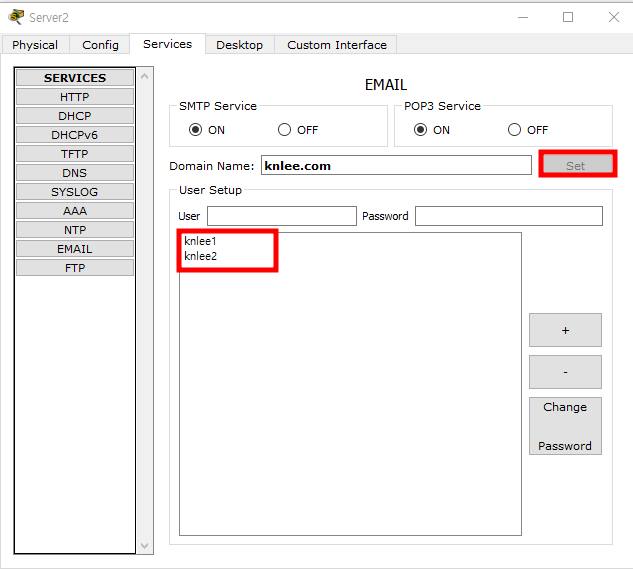 도메인 이름 설정 후, 사용할 유저 추가
도메인 이름 설정 후, 사용할 유저 추가
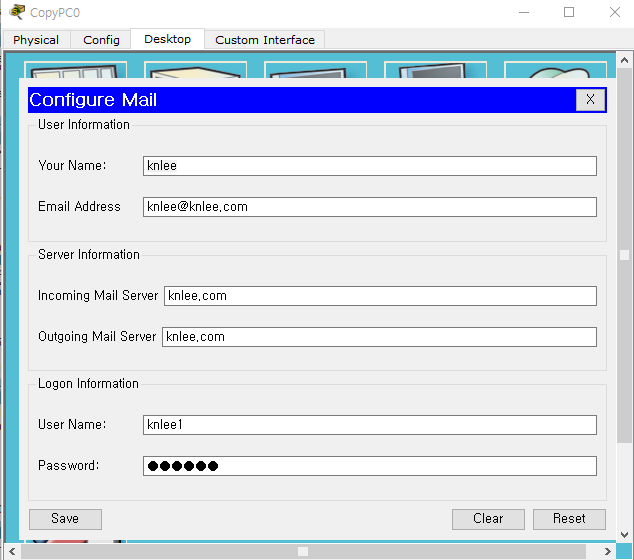 PC에서 메일 사용을 위해 정보 입력
PC에서 메일 사용을 위해 정보 입력
 자신에게 메일을 보내 메일 서버 테스트
자신에게 메일을 보내 메일 서버 테스트
 메일을 주고 받아 보기 위해 다른 유저의 메일 정보 입력
메일을 주고 받아 보기 위해 다른 유저의 메일 정보 입력
 knlee2 사용자가 knlee1에게 메일 전송
knlee2 사용자가 knlee1에게 메일 전송
 knlee1에게 메일이 잘 도착한 것을 확인
knlee1에게 메일이 잘 도착한 것을 확인
FTP 서버 설정
 FTP 서버에서 사용할 사용자 추가
FTP 서버에서 사용할 사용자 추가
 DNS 서버에 FTP DNS 레코드 추가
DNS 서버에 FTP DNS 레코드 추가
 FTP 접속 테스트
FTP 접속 테스트
Wireless 연결
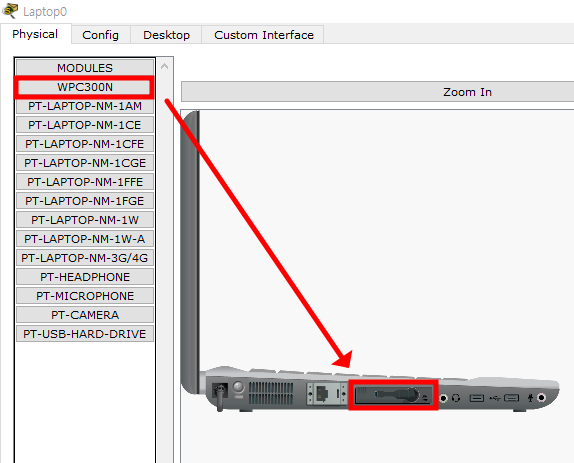 노트북에 모듈 추가
노트북에 모듈 추가
- WPC300N 모듈을 추가하여 무선 연결이 가능한 상태로 설정
 스위치에 Wireless Router 연결
스위치에 Wireless Router 연결
- 스위치에 Wireless Router(공유기) 연결을 하게 되면 노트북에서 무선 연결이 가능하게 된다
- 현실에서 WI-FI 사용하는 것과 같은 것